Android Studio 的一些常用设置
一、自动编译相关
File ->Setting ->Compile 如图:

这里测试到两个设置:
. 自动编译选项
这是另一个节省时间的编译选项,可以在更改代码时触发项目自动编译。由于编译器运行在一个单独的进程,因此可以在后台编译修改过的文件。这意味着你的项目一直都可处于编译状态,无需等待。
. 编译器设置
可以通过Settings → Compiler 来对编译器进行设置。automatic和parallelized选项默认关闭,你可以通过勾选“Make project automatically”和“Compile independent modules in parallel”来开启。
有时候我们需要 取消前make, 在Run ->Edit Configuration中,选择 Defaults->Application,去掉下方Before里的make即可

二、UTF-8设置 (必知的)
关于UTF-8的设置 想必不用我多说了吧 这是我们安装As完首要做的事情之一,如图:

三、Gradle的sync在无网络连接的情况下失效
这个可以通过设置Gradle的离线工作方式来解决,打开Preferences,在Build, Execution, Deployment下的Build Tools中找到Gradle。 如图:

四、鼠标悬浮显示doc
如图:

五、显示行数

显示代码行数
Settings->IDE Settings->Editor->Appearance->Show line numbers
可视化Tab和空格
Settings->IDE Settings->Editor->Appearance->Show whitespaces
显示方法间的分隔线
Settings->IDE Settings->Editor->Appearance->Show method separators
AS编程区域, 中间会有一条竖线。这条线是用以提醒程序员,一行代码的长度最好不要超过这条线。如果你不想显示这条线,可以这么设置:Settings->IDE Settings->Editor->Appearance->取消勾选Show method separators
一般在AndroidStudio重新安装的时候,有时会是默认设置,这时,可能遇到在进入一个文件中,其中的光标格式为Insert加粗格式,但是当你点击Insert键时,会发现,光标变为正常模式,但是当你按回车的时候/其他一些快捷键时会有明显的冲突,比如你点击Enter键,这时并不会另起一行,而是光标跳到下一行起点。
解决方法:
File — Settings — Editor — General — Apperance 取消Use block caret
六、代码补全

如图: 将右侧 Case sensitive completion 设置为 None 为不区分大小写
代码自动补全:把右边的Autopopup Code Completion打上勾
七、自动导入
当你从其他地方复制一段代码到Android Studio 默认不会自动导入这段代码相关类的引用。你可以这样设置。Settings ->Edits->Auto import 勾选 add unambiguos imports on the fly 如图:

八、一些快捷键(只是部分 以后用道会补充的 也欢迎各位提供自己知道的宝贵快捷键)
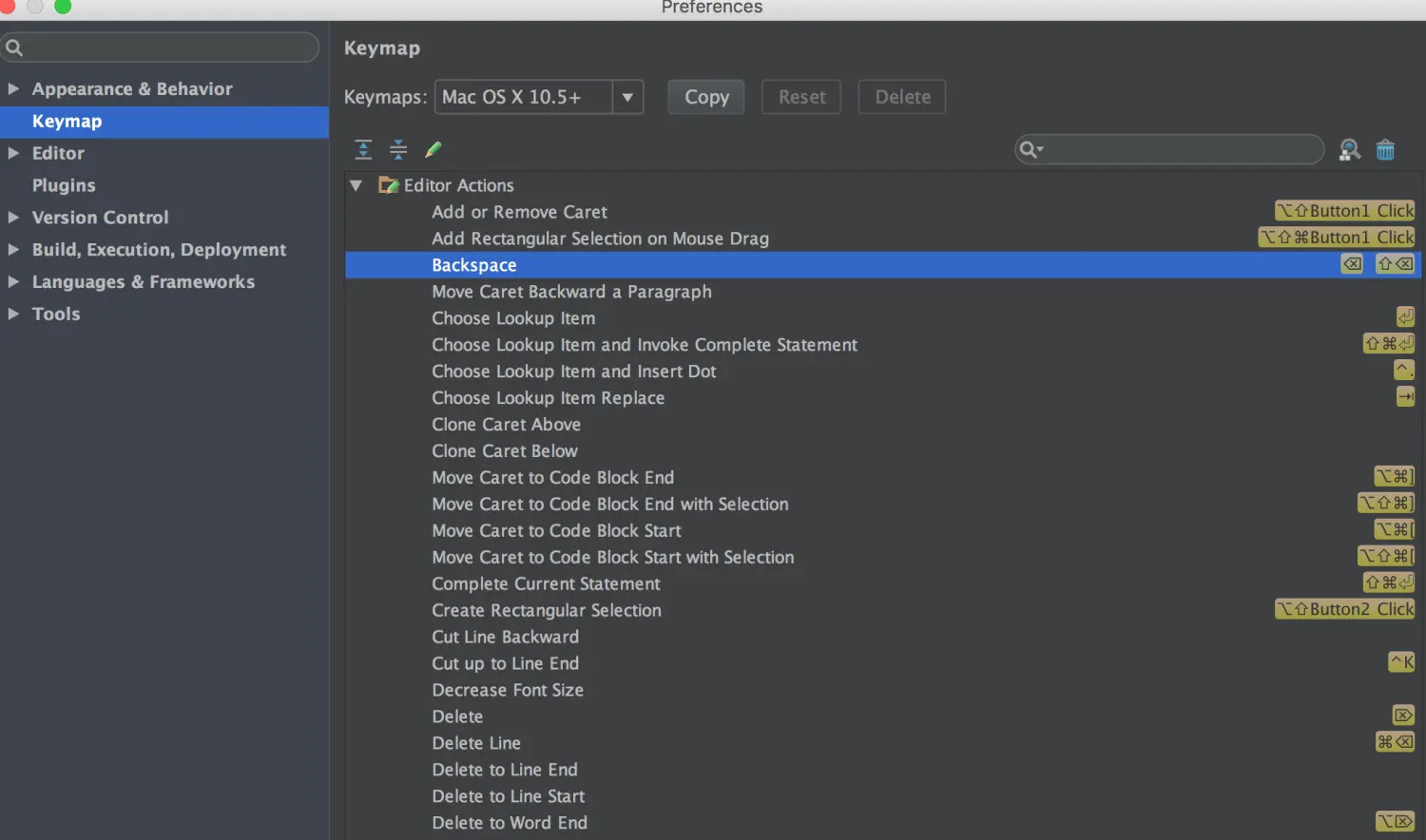

我这里只是 列出一些 windows上的 mac上的 请自行搜索。。。。嘿嘿

倍数提高工作效率的Android Studio奇技
快捷键的
1、ctrl+f12 (⌘ + f12)- The File Structure Popup
此快捷键可以调出当前文件的大纲,并通过模糊匹配快速跳转至指定的方法。勾选上“show anonymous classes”后其功能相当于Eclipse中的ctrl+o
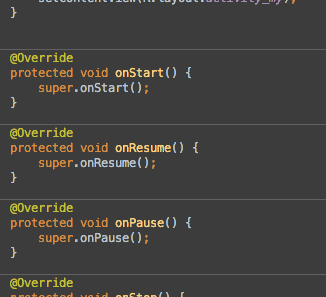
2.ctrl+alt+h (control + ⌥ + h)-The Call Hierarchy Popup
查看某个方法的调用路径。
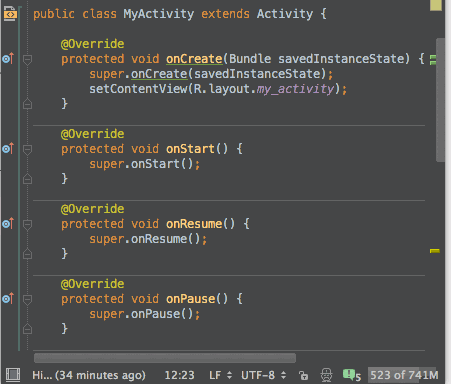
3.ctrl+shift+i (⌘ + Y)-Quick Definition Lookup
不离开当前文件当前类的情况下快速查看某个方法或者类的实现。通过大概预览下调用的方法,可以避免许多未知的坑。
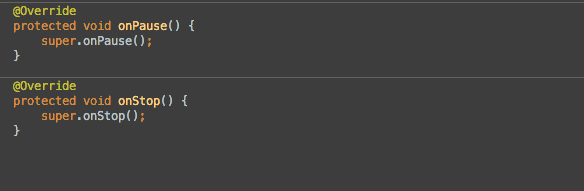
4.f11 (⌘ + f3)-Bookmarks!
如其名,书签。帮助快速回到指定的位置,实际使用中简直爽得不行。
f11-将当前位置添加到书签中或者从书签中移除。
shift+f11 (⌘ + f3)-显示有哪些书签。
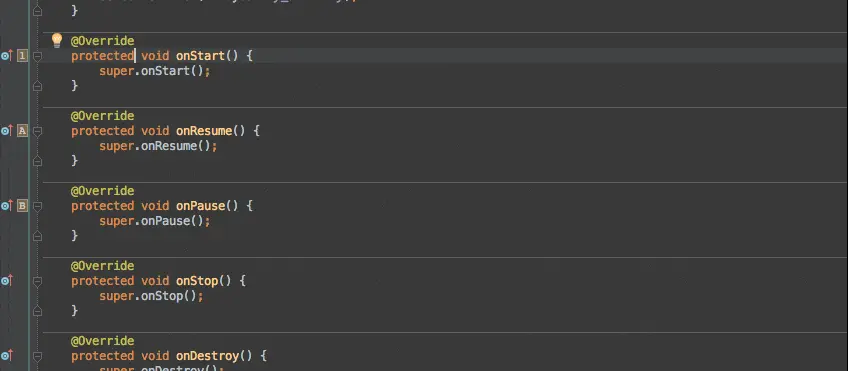
5.ctrl+shift+a (⌘ + shift + A)-Find Actions
对于没有设置快捷键或者忘记快捷键的菜单或者动作(Action),可能通过输入其名字快速调用。神技!!!例如想要编译,只需要输入”release”,则列表框中就会出现”assembleRelease”选项,选择就可以进行编译。

6.alt+shift+up/down (⌘ + shift +up/down)-Move Lines Up/Down
上下移动行,这个没什么好说的,肯定会用到
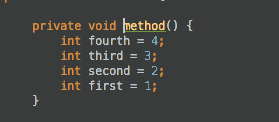
7.ctrl+y,ctrl+x, ctrl+d (ctrl 换成 ⌘)-Lines Edit
删除行,删除并复制行,复制行并粘贴,必备。
8.Alt+`(是1左边的那个键) (option + V)-VCS Operations Popup
此快捷键会显示一个版本管理常用的一个命令,可以通过命令前面的数字或者模糊匹配来快速选择命令。
极大的提高了工作效率,快速提交代码、暂存代码、切分支等操作操作如鱼得水。

9.ctrl+shift+f12 (⌘ + shift + f12)-Hide All Panels
关闭或者恢复其他窗口。在编写代码的时候非常方便的全屏编辑框,可以更加专心的coding…
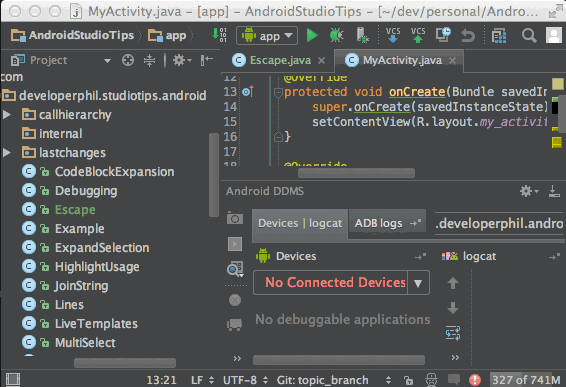
10.ctrl+p (⌘ + p)-Parameter Info
在调用一些方法的时候免不了会忘记或者不知道此方法需要哪些参数。ctrl+p可以显示出此方法需要的参数。必备技能之一。
11.shift+f6-Rename
重命名变量或者方法名。重构神技。
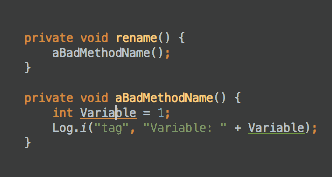
12.条件断点
通过右键断点,可以对一个断点加入条件。只有当满足条件时,才会进入到断点中。调试神技,只对自己关心的情况进行调试,不浪费时间。
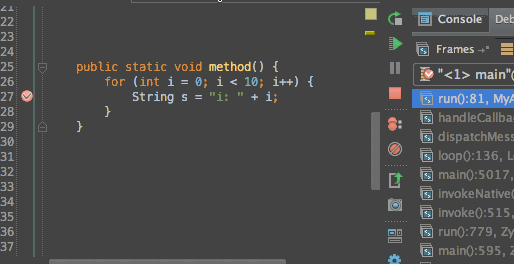
13.进入调试模式
点击Attach Debugger(即绿色小虫旁边那个)可以快速进入调试而不需要重新部署和启动app。
可以选择为此功能设置一个快捷键或者通过前面提到的Find Actions(ctrl+shift+a)输入”attach”进行调用。
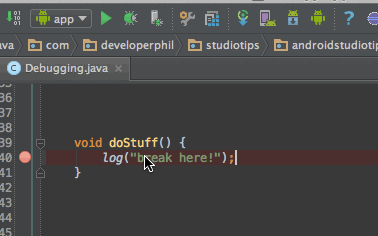
14.快速查看变量的值
按住Alt点击想要查看的变量或者语句。如果想查看更多,则可以按Alt+f8调出Evaluate Expression窗口来自行输入自定义的语句。

15.分析堆栈信息
Find Actions(ctrl+shift+a)输入”analyze stacktrace”即可查看堆栈信息。

16.分析某个值的来源
Find Actions(ctrl+shift+a)输入”Analyze Data Flow to Here”,可以查看某个变量某个参数其值是如何一路赋值过来的。对于分析代码非常有用。

17.多行编辑
强大的神技之一,用过vim的vim-multiple-cursors或者Sublime Text的多行编辑都不会忘记那种快感! 也许不是平时用得最多的技能,但是却是关键时刻提高效率的工具。
快捷键:Alt+J
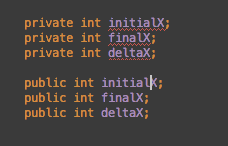
18.列编辑
在vim中叫作块编辑,同样神技!使用方法:按住Alt加鼠标左键拉框即可
PS:发现Ubuntu下不可用,代替方法为按Alt+Shift+Insert之后拖框选择。
但是经过这么操作之后,神技就大打折扣了。估计是与Ubuntu的快捷键冲突了。
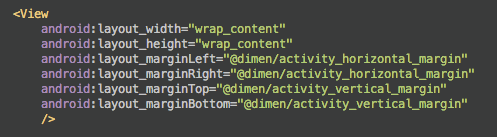
19.Enter和Tab在代码提示时的区别
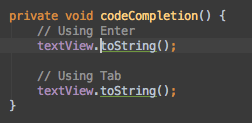
20.Ctrl+Alt+Shift+T + filed(ctrl+alt+F)-提取全局变量
21.ctrl+alt+v-局部变量快捷键
22.ctrl+alt+m--提取方法
此外 还有一些关于快捷键的网址






















 275
275

 被折叠的 条评论
为什么被折叠?
被折叠的 条评论
为什么被折叠?








